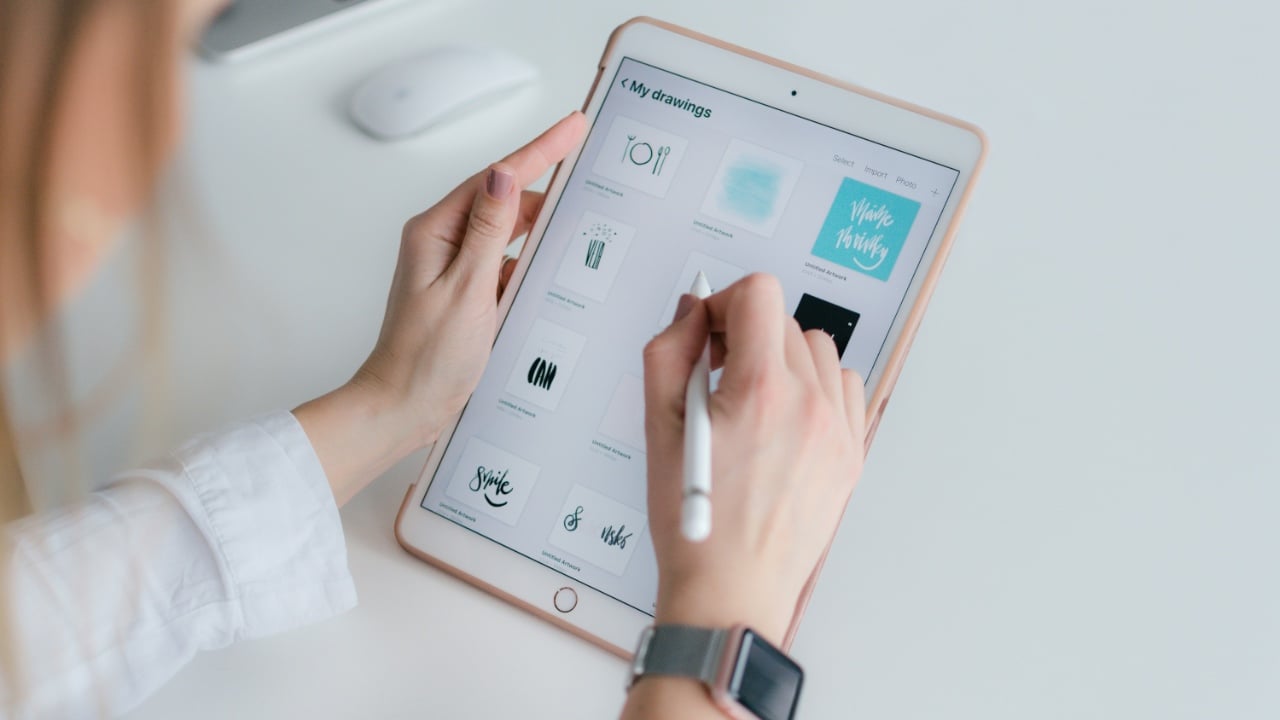
Wraz z postępem technologii rosną nasze oczekiwania co do wydajności naszych urządzeń. Niestety starsze iPady mogą nie nadążać za najnowszymi aplikacjami i grami, przez co działają wolno i powolnie. Istnieje jednak kilka rozwiązań pozwalających przyspieszyć działanie starego iPada i poprawić jego wydajność. W tym artykule omówimy najlepsze porady i wskazówki dotyczące przyspieszenia starego iPada.
Zaktualizować oprogramowanie
Jedną z najważniejszych rzeczy, które możesz zrobić, aby przyspieszyć swojego starego iPada, jest upewnienie się, że działa na nim najnowsza wersja systemu iOS. Apple regularnie publikuje aktualizacje oprogramowania, które naprawiają błędy, poprawiają wydajność i dodają nowe funkcje. Aby sprawdzić, czy aktualizacja jest dostępna, wybierz Ustawienia > Ogólne > Aktualizacja oprogramowania. Jeśli aktualizacja jest dostępna, będzie można ją pobrać i zainstalować.
Ogranicz odświeżanie aplikacji w tle
Odświeżanie w tle umożliwia aplikacjom kontynuowanie aktualizacji zawartości nawet wtedy, gdy nie są używane. Może to być przydatne w przypadku aplikacji, które chcesz na bieżąco aktualizować, takich jak aplikacje z wiadomościami lub aplikacje do mediów społecznościowych. Jednak odświeżanie w tle może również zużywać dużo baterii i spowalniać iPada. Aby ograniczyć odświeżanie w tle, wybierz Ustawienia > Ogólne > Odświeżanie w tle. Następnie możesz wyłączyć odświeżanie w tle dla wszystkich lub niektórych aplikacji.
Zmniejsz ruch i przezroczystość
iOS oferuje szereg efektów, które uatrakcyjniają interfejs. Jednak te efekty mogą również zużywać dużo zasobów i spowalniać iPada. Aby zredukować ruch i przezroczystość, wybierz Ustawienia > Ogólne > Dostępność > Redukuj ruch. Następnie możesz włączyć opcje Zmniejsz ruch i Zmniejsz przezroczystość.
Zwolnij miejsce do przechowywania
Jeśli w iPadzie kończy się miejsce na dysku, może zacząć zwalniać. Aby zwolnić miejsce na dysku, wybierz Ustawienia > Ogólne > Pamięć. Następnie możesz sprawdzić, ile miejsca zajmują poszczególne aplikacje, i usunąć aplikacje, których już nie używasz. Możesz także usunąć zdjęcia, filmy i inne pliki, aby zwolnić miejsce.
Ogranicz widżety i animacje
Widżety to małe aplikacje, które można dodać do ekranu głównego. Mogą być przydatne do szybkiego uzyskania informacji, ale mogą również spowolnić działanie iPada. Aby ograniczyć widżety, wybierz Ustawienia > Ekran główny i stacja dokująca. Następnie możesz wyłączyć widżety dla wszystkich aplikacji lub niektórych z nich.
Wyłącz odświeżanie aplikacji w tle
Odświeżanie w tle umożliwia aplikacjom kontynuowanie aktualizacji zawartości nawet wtedy, gdy nie są używane. Może to być przydatne w przypadku aplikacji, które chcesz na bieżąco aktualizować, np. aplikacji z wiadomościami lub aplikacji społecznościowych. Jednak odświeżanie w tle może również zużywać dużo baterii i spowalniać iPada. Aby wyłączyć odświeżanie w tle, wybierz Ustawienia > Ogólne > Odświeżanie w tle. Następnie możesz wyłączyć odświeżanie w tle dla wszystkich lub niektórych aplikacji.
Zresetuj wszystkie ustawienia
Jeśli po wypróbowaniu wszystkich pozostałych wskazówek Twój iPad nadal działa wolno, możesz spróbować zresetować wszystkie ustawienia. Nie spowoduje to usunięcia żadnych danych, ale przywróci wszystkie ustawienia do wartości domyślnych. Aby zresetować wszystkie ustawienia, wybierz Ustawienia > Ogólne > Resetuj > Resetuj wszystkie ustawienia.
Rozważ przywrócenie ustawień fabrycznych
Jeśli po wypróbowaniu wszystkich pozostałych wskazówek Twój iPad nadal działa wolno, możesz spróbować przywrócić ustawienia fabryczne. Ta operacja spowoduje usunięcie wszystkich danych i ustawień, dlatego przed kontynuowaniem tej operacji konieczne będzie utworzenie kopii zapasowej iPada. Aby przywrócić ustawienia fabryczne, wybierz Ustawienia > Ogólne > Resetuj > Usuń całą zawartość i ustawienia.
Dodatkowe wskazówki
Oprócz powyższych wskazówek istnieją inne sposoby poprawy wydajności starego iPada:
- Zamknij aplikacje, których nie używasz.
- Usuń nieużywane aplikacje.
- Regularnie uruchamiaj ponownie iPada.
- Unikaj używania zbyt wielu widżetów.
- Wyłącz Siri, jeśli z niej nie korzystasz.
- Aktualizuj iPada za pomocą najnowszego oprogramowania.
Postępując zgodnie z tymi wskazówkami, możesz poprawić wydajność swojego starego iPada i sprawić, że znów będzie wyglądał jak nowy. Jest kilka rzeczy, które możesz zrobić, aby przyspieszyć starego iPada. Aktualizując oprogramowanie do najnowszej wersji, ograniczając odświeżanie aplikacji w tle, zmniejszając ruch i przezroczystość, zwalniając miejsce na dysku, ograniczając widżety i animacje, wyłączając odświeżanie aplikacji w tle, resetując wszystkie ustawienia i rozważając przywrócenie ustawień fabrycznych, możesz poprawić wydajność swojego starego iPada i spraw, by znów poczuł się jak nowy.
Kredyt fotograficzny: Marka Leváka



